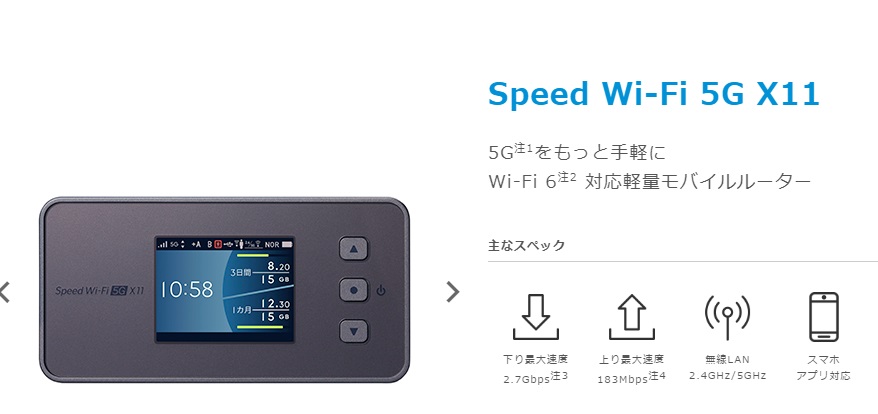この記事を見てくれているということは、
あなたは「WX05のクレードルって本当に必要なのか?
買おうかどうか迷っている」と思います。
いきなり結論から言うと、
「絶対買ったほうがいいです!」
「もっと言えば"新規契約時に必ず"買ったほうがいい」ですよ!
なぜ「クレードル」が必要なのか?を解説しています。
これを読めば必ずクレードルが必要だ!
とわかって頂けると思います。
Contents
必要な理由①「クレードル搭載のアンテナが速度アップを手助けしてくれるから」
WX05のクレードルには、
↓の画像の左右の透明のケースの中に
実は「アンテナ」が入っていて、
これは「WX05」だけの機能で、
「Wウィングアンテナ」といいます。
このアンテナで360℃あらゆる方向から出ている
WiMAXの電波をキャッチできるようにしています。
さらに「WX05」独自の機能として、
「ビームフォーミング」があります。
今まではルーター全体からまんべんなく
WiMAXを電波をPCやスマホに飛ばしていましたが、
「360℃まんべんなく」なので、
PCやスマホ側「じゃない」所に飛んでいるWiMAX電波は
「ムダな放出」でしかなかったのです。
これをPCやスマホなどの
「Wi-Fiができる端末」に向けて
「狙い撃ちで」WiMAXの電波を飛ばせるようにすることで、
ムダな電波使いを防ぎ、
より安定した受信ができるようになります。
電波が安定するということは、
それだけ速度も安定するということなので、
クレードルがある事で、
「速度がアップする」+「電波が安定する」
2つのメリットが受けられるんです。
必要な理由② 「パソコンとLANケーブルで繋いで有線接続でネットができるから」
クレードルが必要な理由は、
①の「Wウィングアンテナ」+「ビームフォーミング」
だけではありません!
まずはクレードルの裏側をご覧ください。
NEC「WX05」取扱説明書(PDFファイル) 6ページ参照
このように、裏側には、
「LANケーブルを挿せるところ」があるんです。
すなわちこの差込口があることで、
パソコンと「有線接続」ができるようになっているのです。
普通のポケットWi-Fiは、
「基地局」⇒「ルーター(WX05)」
⇒無線で飛ばす⇒「パソコン」
という風にWiMAXの電波が飛んでいますが、
「無線」という性格上、周りに「電磁波」や電化製品など、
電波を妨害してしまうものがあると、
どうしても電波が安定せず、
速度が落ちてしまいます。
しかし↑の「無線で飛ばす」の部分を、
「LANケーブルで直接つなぐ」事で、
電磁波などの影響を受けることなく、
WiMAXの電波を届ける事ができるようになり、
Wi-Fiの速度も安定する、ということなんです。
必要な理由③「充電が楽にできるから」
これも大事なメリットの1つです。
充電ケーブルは抜き差しする回数が多いと、
ケーブル側も、それを挿していた機械も、
端子がちょっとずつ劣化してくるので、
あまりよろしくないんですね。
でもクレードルさえあれば、充電には
付属の「USB Type-Cケーブル」をクレードルに挿しておけば、
あとは「WX05」本体をカチッとクレードルに入れるだけで
充電スタートです。
楽ですね!いちいちケーブルを
付け外しする必要がありません!
クレードルを持っているとメリットのほうがデカイので必ず持っておこう!
これもまた一部で「クレードルなんていらない」
という意見の人もいるようですが、
「後でやっぱりクレードル必要だな!」となったらどうするんでしょうか?
結局後でまた買うのって面倒くさくないですか?
それなら新規契約時に一緒に買ってしまったほうが、
ルーターと一緒に届けてくれるので、
その方が楽ですし、
クレードルがあることによるメリットのほうが、
クレードルが無い事のデメリットより
遥かに大きいですよ!
※あとここで一応念を押しておきますが、
「WX05をクレードルに挿すとしばらくタッチ操作できない」
「WX05をクレードルから取り出すと数十秒操作できない」
などは「大嘘」です!!!
WX05はタッチ液晶で操作をするので、
しばらく操作しないと液晶の電気が消えます。
スマホが設定した秒数操作をしないでいると、
勝手に液晶が消えるのと全く理屈は同じです。
これを「操作できない」などと表現している所があるようですが…
★再び動かすには、
「電源ボタンをもう一度タップして液晶を表示させるだけ」です。
スマホの画面を表示させるのと同じです。
それだけで再び液晶が表示されて、
普通に使えるようになりますよ。
★もし万が一液晶が表示されなければ、
「電源ボタンを長押し」してください!
スマホが調子悪くなった時の再起動の方法と同じです。
すると、強制的に「WX05」の電源が落ちるので、
再び「電源ボタンを長押し」で、
WX05を再起動してください。
すると普通に液晶が表示されるはずですよ。
なので、これこそ騙されてはいけません!!!
おすすめポケットWi-Fiルーターベスト3